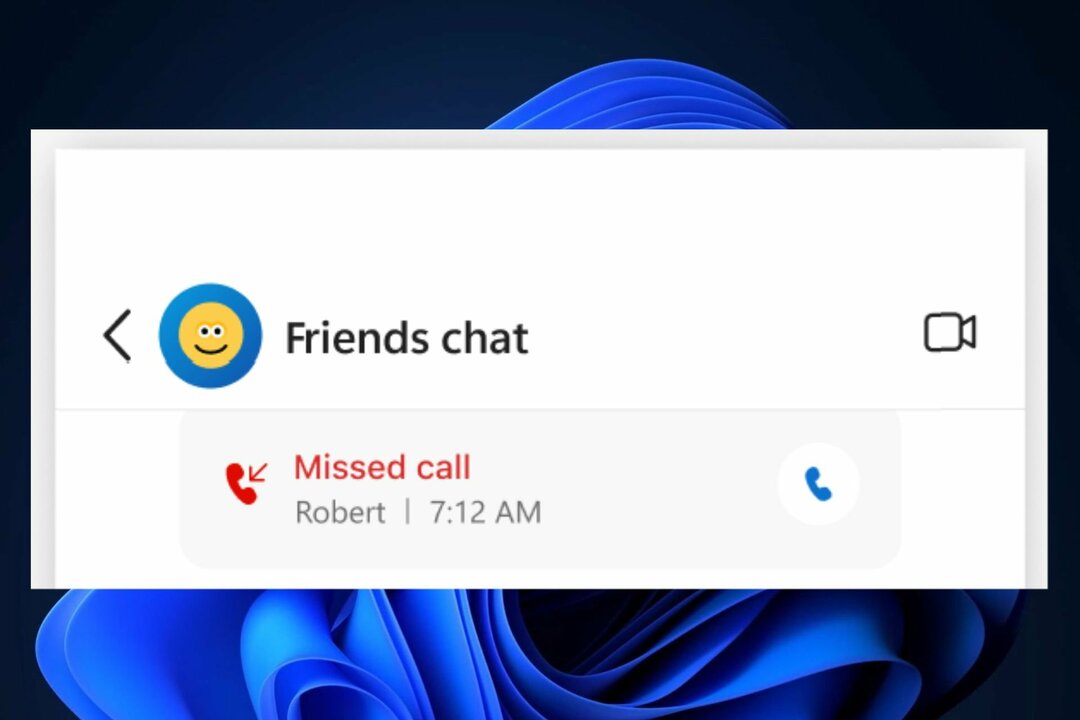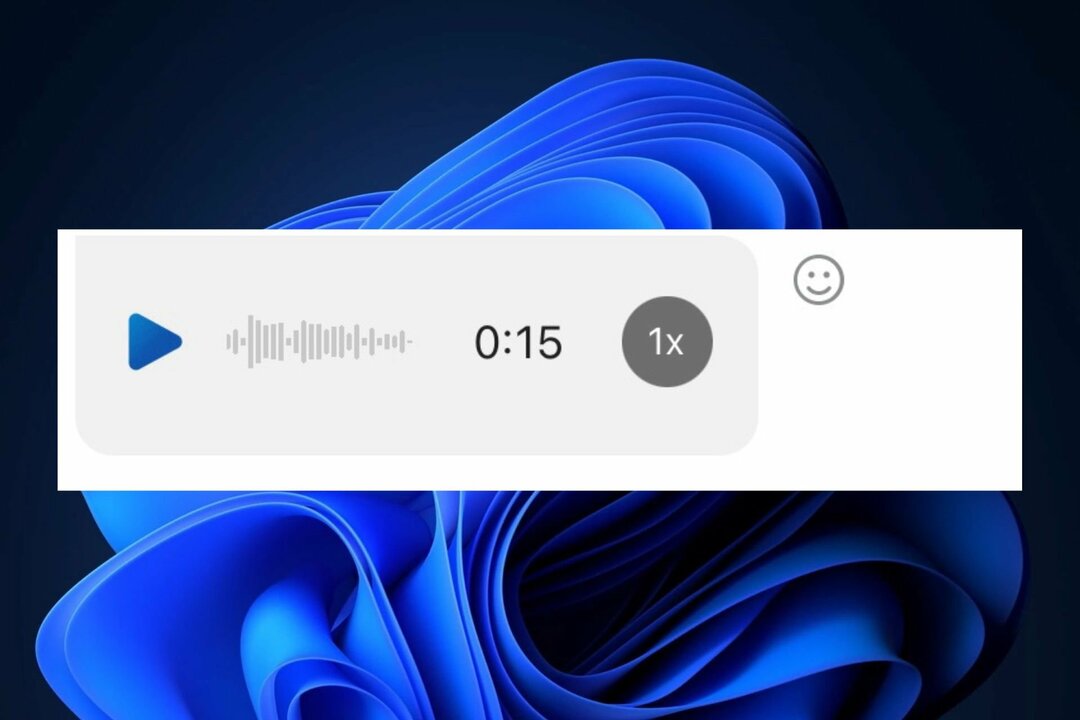- მიუხედავად მისი ფართო გამოყენებისა, სკაიპს აქვს მთელი რიგი სირთულეები, რამაც შეიძლება გამოიწვიოს აპლიკაციის მოულოდნელი ავარია.
- Windows-ის გაუმართავი განახლება ერთ-ერთი ყველაზე გავრცელებული მიზეზია მისი სწორად ფუნქციონირების შეწყვეტისა.
- Windows-ის პრობლემების მოგვარების გაშვება გაცნობებთ, სად ხდება ზუსტი შეცდომა.

Xდააინსტალირეთ ჩამოტვირთვის ფაილზე დაწკაპუნებით
ეს პროგრამული უზრუნველყოფა გამოასწორებს კომპიუტერის გავრცელებულ შეცდომებს, დაგიცავს ფაილის დაკარგვისგან, მავნე პროგრამებისგან, ტექნიკის უკმარისობისგან და ოპტიმიზებს თქვენს კომპიუტერს მაქსიმალური მუშაობისთვის. მოაგვარეთ კომპიუტერის პრობლემები და წაშალეთ ვირუსები ახლა 3 მარტივი ნაბიჯით:
- ჩამოტვირთეთ Restoro PC Repair Tool რომელიც მოყვება დაპატენტებულ ტექნოლოგიებს (ხელმისაწვდომია პატენტი აქ).
- დააწკაპუნეთ სკანირების დაწყება იპოვონ Windows-ის პრობლემები, რამაც შეიძლება გამოიწვიოს კომპიუტერის პრობლემები.
- დააწკაპუნეთ შეკეთება ყველა პრობლემების გადასაჭრელად, რომლებიც გავლენას ახდენს თქვენი კომპიუტერის უსაფრთხოებასა და მუშაობაზე
- Restoro ჩამოტვირთულია 0 მკითხველი ამ თვეში.
შესავალი არ არის საჭირო სკაიპისთვის, რომელიც არის ერთ-ერთი ყველაზე პოპულარული ვიდეო კონფერენციის აპლიკაცია, რომელიც წინასწარ არის დაინსტალირებული Windows-ის ყველა სისტემაზე.
Skype-ზე წვდომა შესაძლებელია კომპიუტერიდან, ტელეფონიდან ან ტაბლეტის მოწყობილობიდან. მისი გამოყენება სრულიად უფასოა და საკმაოდ მარტივი ინსტალაცია. თუმცა, მას აქვს თავისი დადებითი და უარყოფითი მხარეები, ისევე როგორც ნებისმიერ სხვა აპლიკაციას.
ხალხი მთელ მსოფლიოში იყენებს მას, რათა დარჩეს კავშირი და განახორციელონ ვიდეო ჩეთები უფრო მაღალი სიჩქარით, ვიდრე ოდესმე, მაგრამ, ბოლო დროს, როგორც ჩანს, Skype მოულოდნელად იშლება მისი მრავალი მომხმარებლისთვის.
როდესაც გადაუდებელი ზარის შუაგულში ხართ, ეს პრობლემა კიდევ უფრო სერიოზული ხდება, მაგრამ არ ინერვიულოთ, ჩვენ შევკრიბეთ გადაწყვეტილებების სია, რომლებსაც შეგიძლიათ მიჰყვეთ სკაიპის გამოსასწორებლად და მისი ხელახლა გასაშვებად. ნება მოგვეცით პირველ რიგში აგიხსნათ, თუ რა იწვევს აპის ავარიას, სანამ თავად გადავიდეთ შესწორებებზე.
რატომ იშლება აპლიკაციები Windows 11-ზე?
მომხმარებელთა დიდმა რაოდენობამ აღნიშნა ხშირი ავარია Microsoft Skype აპის გამოყენების მცდელობისას ასევე სხვა საკომუნიკაციო აპლიკაციები, სენსორული კლავიატურები, პარამეტრები ან სხვა პოპულარული აპლიკაციები, რაც ართულებს მათ მუშაობას კომპიუტერი.
Microsoft-ის მიერ შემუშავებული აპლიკაციები, როგორიცაა Snipping Tool ან Skype, მიდრეკილია ავარიისკენ. კერძოდ სკაიპისთვის, რომელიც Windows 11-ისთვის განახლებულია ახალი იერითა და მიდგომით, უბრალოდ იშლება Microsoft-ის ციფრული სერთიფიკატის ვადის ამოწურვის შემდეგ.
როგორც ჩანს, პრობლემის წყაროდ ვადაგასული ციფრული სერტიფიკატის დაკავშირებული ხარვეზია. შედეგად, ნებისმიერი პროგრამული უზრუნველყოფა, რომელიც ეყრდნობა ამ უცნობ ციფრულ სერთიფიკატს, სავარაუდოდ ავარიული იქნება შედეგად.
გარდა თავსებადობის პრობლემებისა, დაზიანებული მონაცემებისა და პოტენციურად საშიში პროგრამული უზრუნველყოფისა, რომელიც ჩამოტვირთულია, Skype-ის ხშირი ავარიის კიდევ რამდენიმე მიზეზი არსებობს.
მიუხედავად იმისა, რომ ამ დროისთვის ოფიციალური პაჩი არ არის ხელმისაწვდომი, Microsoft-მა დაადასტურა მომხმარებლების ანგარიშები განახლებით გამოქვეყნდა Feedback Hub-ში და აღნიშნა, რომ მათ იციან Windows 11-ის პრობლემის შესახებ და იმუშავებენ მის გამოსწორებაზე.
ყოველთვის კარგი იდეაა შეამოწმოთ Skype Blogs გვერდი შეცდომების, ახალი ფუნქციების და უცნობი შეცდომების პოტენციური გამოსწორების შესახებ დამატებითი ინფორმაციისთვის.
რა გავაკეთო, თუ სკაიპი Windows 11-ზე გამუდმებით იშლება?
1. აპის გადატვირთვა
- დააჭირეთ Windows გასაღები + მე გასახსნელად პარამეტრები ფანჯარა და დააწკაპუნეთ აპები მოჰყვა აპები და ფუნქციები.

- მას შემდეგ რაც შიგნით მოხვდებით აპები და ფუნქციები ფანჯარა, მოძებნეთ სკაიპი აპლიკაცია აკრიფეთ იგი საძიებო ზოლში და დააწკაპუნეთ სამპუნქტიან მენიუზე, რასაც მოჰყვება Დამატებითი პარამეტრები.

- გადაახვიეთ ქვემოთ, სანამ არ იპოვით გადატვირთვა განყოფილება, შემდეგ დააწკაპუნეთ გადატვირთვა ღილაკი.

სკაიპის აპლიკაციის გადატვირთვისას, თქვენ დაკარგავთ ყველა მონაცემს, რომელიც ადრე ინახებოდა პროგრამაში. შედეგად, ჩვენ გირჩევთ შექმნათ ნებისმიერი მნიშვნელოვანი მონაცემის სარეზერვო ასლი, სანამ დაიწყებთ მოწყობილობის გადატვირთვის პროცესს.
2. გაუშვით Windows troubleshooter
- დააჭირეთ Windows გასაღები + მე გასახსნელად პარამეტრები აპლიკაცია და გადადით სისტემა მარცხენა პანელში, რასაც მოჰყვება პრობლემების მოგვარება მარჯვენა მხრიდან.

- მას შემდეგ, რაც თქვენ შიგნით ხართ პრობლემების მოგვარება მენიუ, დააწკაპუნეთ სხვა პრობლემების მსროლელები ვარიანტი.

- ახლა გადაახვიეთ ქვემოთ, სანამ არ შეხვდებით Windows Store აპები პრობლემების აღმოფხვრა და დააწკაპუნეთ გაიქეცი მის გვერდით.

როგორც კი პრობლემების აღმოფხვრა დაასრულებს შეცდომების ძიებას, ის გაჩვენებთ ზუსტ შეცდომას, რომელიც წარმოიშვა და როგორ გამოვასწოროთ ის. დარწმუნდით, რომ მიჰყევით ნაჩვენები ინსტრუქციებს, ეტაპობრივად.
3. დააინსტალირეთ მედია ფუნქციების პაკეტი Windows 11 N-ისთვის
- დააჭირეთ Windows გასაღები + მე გასახსნელად პარამეტრები აპლიკაცია და გადადით აპები მარცხენა პანელში, რასაც მოჰყვება არჩევითი მახასიათებლები მარჯვენა მხრიდან.

- ახლა დააწკაპუნეთ ფუნქციების ნახვა შემდეგ დაამატეთ არასავალდებულო ფუნქცია ვარიანტი.

- Ძებნა მედია ფუნქციების პაკეტი საძიებო ზოლში აირჩიეთ და დააწკაპუნეთ შემდეგი, რასაც მოჰყვა Დაინსტალირება.

გაითვალისწინეთ, რომ ფუნქცია ხელმისაწვდომია მხოლოდ Windows 11 N ვერსიისთვის, რადგან სხვა ვერსიებში ის უკვე დაინსტალირებულია ნაგულისხმევად სხვა მედია აპლიკაციებთან ერთად.
4. ხელახლა დააინსტალირეთ სკაიპი
- დააჭირეთ Windows გასაღები + მე გასახსნელად პარამეტრები ფანჯარა და დააწკაპუნეთ აპები მოჰყვა აპები და ფუნქციები.

- მას შემდეგ რაც შიგნით მოხვდებით აპები და ფუნქციები ფანჯარა, მოძებნეთ სკაიპი აპლიკაცია აკრიფეთ იგი საძიებო ზოლში და დააწკაპუნეთ სამპუნქტიან მენიუზე, რასაც მოჰყვება დეინსტალაცია ღილაკი.

ახლა დაუბრუნდით თქვენს ბრაუზერს და მოძებნეთ Skype აპლიკაცია, შემდეგ ჩამოტვირთეთ იგი და მიჰყევით თქვენს მიერ წარმოდგენილ ინსტრუქციებს.
არის თუ არა Microsoft Teams უკეთესი ვიდრე Skype?
არსებითად ისევე, როგორც Skype for Business Online, Microsoft Teams ამატებს უამრავ ახალ და გაუმჯობესებულ შესაძლებლობებს, რათა ორგანიზაციები უფრო თანამშრომლობითი და პროდუქტიული გახადონ. 
მაიკროსოფტმა ჩადო მნიშვნელოვანი რესურსები იმის უზრუნველსაყოფად, რომ Teams-ის ფუნქციების თანასწორობა Skype for Business Online-თან ერთად. აპლიკაცია უზრუნველყოფს იგივე ვიდეოს და ჩეთის ფუნქციებს, როგორც ადრე, მაგრამ სცილდება უფრო მაღლა და სცილდება უფრო ეფექტური ჯგუფური ურთიერთქმედების ხელშეწყობას, სოციალური ქსელის ელემენტების ჩათვლით.
მომხმარებლებს შეუძლიათ მიიღონ შეტყობინებები, ხსენებები და კომენტარები, ასევე ჩატვირთონ მდიდარი მედია კონტენტი, GIF-ები და emoji-ები თავიანთ ჩატებში. მათ ასევე შეუძლიათ გაგზავნონ შეტყობინებები სხვა მომხმარებლებს.
გარდა ამისა, მჭიდრო ინტეგრაცია Office 365 პროგრამებთან, როგორიცაა Word, Excel და Yammer, არის კიდევ ერთი მნიშვნელოვანი უპირატესობა, რომელიც Teams-ს აქვს Skype for Business Online-თან მიმართებაში.
შესაბამისად, მომხმარებლებს შეუძლიათ სწრაფი წვდომა ჰქონდეთ ფაილებზე, ადამიანებზე და აპებზე, რომლებიც მათ სჭირდებათ თავიანთი ჯგუფების შიგნით მუშაობის ეფექტურად შესასრულებლად. ეს ძლიერი სამუშაო ურთიერთობა აუმჯობესებს პროცედურებს და ზოგავს დროს პერსონალს.
თუ იყენებთ სკაიპს, შეიძლება რთული იყოს თქვენთვის სასურველი ინფორმაციის პოვნა, რადგან სერვისს არ გააჩნია დახვეწილი არქივის ან ძიების პარამეტრები. Microsoft Teams უზრუნველყოფს დახვეწილი ძიების ფუნქციებს, მუდმივ ჩეთებსა და სანიშნეებს, რათა გაუადვილოს ცხოვრება გუნდის წევრებისა და ადმინისტრატორებისთვის.
დამატებითი ინფორმაციისთვის და დეტალებისთვის, თუ როგორ ადარებს Teams Skype-ის გვერდით, შეამოწმეთ ჩვენი სტატია Windows 11-თან შედარებით ორს შორის სრული შედარებით.
ალტერნატიულად, თუ გაინტერესებთ იცოდეთ რა სხვა ფუნქციები შეიცვალა ან საერთოდ დავიწყებას მიეცა, გადახედეთ ჩვენს პოსტს Windows 11-ში Microsoft-ის მიერ ამოღებულ აპებზე.
და ბოლოს, ოპერაციული სისტემის შესახებ თქვენი ექსპერტიზის დასასრულებლად, თქვენ მოგინდებათ წაიკითხეთ რა განსხვავებაა Windows 10-სა და Windows 11-ს შორის ასევე, რა არის ამ უკანასკნელის საუკეთესო თვისებები.
შეგვატყობინეთ ქვემოთ მოცემული კომენტარების განყოფილებაში, რომელი გამოსავალი მუშაობდა თქვენთვის საუკეთესოდ, ასევე, გადახვიდეთ Microsoft Teams-ზე თუ დაიცავთ Skype-ს. Მადლობა წაკითხვისთვის!